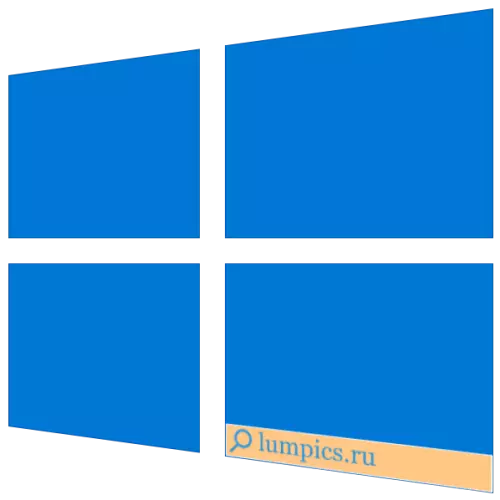
Hæfni til að leita að gögnum, að einhverju leyti, í Windows Fjölskylda stýrikerfum, virtist nokkuð löngu síðan, en það var í tíunda Microsoft að það væri alveg endurhannað og batnað, beygði í fullnægjandi vinnutæki, takk sem þú getur fundið næstum allt sem ekki aðeins er á tölvunni, en og á netinu. Á sama tíma, ekki allir "tugir" notendur vita hvernig á að valda slíkri gagnlegri virkni, og í dag munum við segja um það.
Bætir Windovs Search Button 10
Opnaðu leit á tölvu eða fartölvu með Windows 10 er auðvelt, en stundum getur þessi aðgerð ekki virka eða einfaldlega verið falin (það er ekkert tákn eða reit fyrir inntak). Lausnin á fyrsta vandamálinu verður fjallað í næsta hluta greinarinnar og svo langt munum við segja hvernig á að virkja innbyggða leitarvélina.
- Hægrismelltu á hnappinn (PCM) Smelltu á verkefnastikuna.
- Færðu bendilinn í "leit" punktinn.
- Veldu annað eða þriðja valkostinn frá boði:
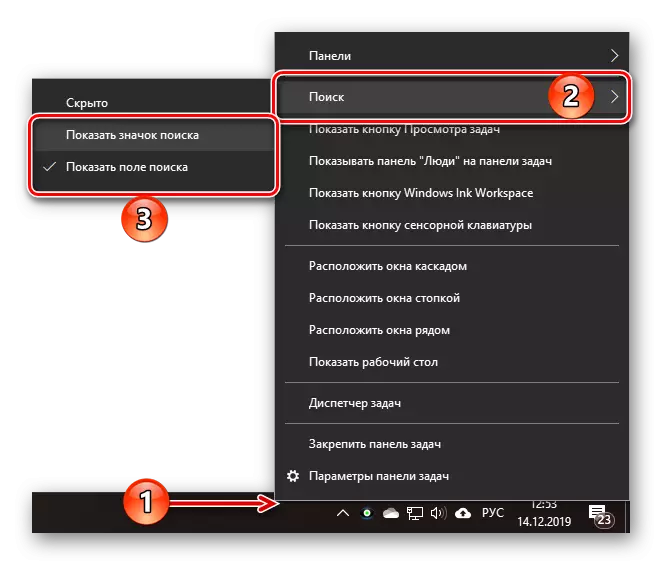
- "Sýna leitartáknið";
- "Sýna leitarreit."
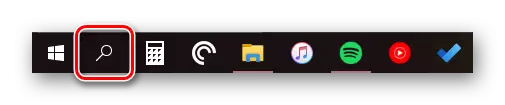

Í skjámyndunum hér fyrir ofan er hægt að sjá hvað hver þeirra lítur út. Það skal tekið fram að leitin að inntak fyrirspurnarinnar er aðeins hægt að virkja ef stórar tákn eru notuð á verkefnastikunni.
Endurheimta árangur leitarinnar
Ef leitarniðurstöðurnar voru upphaflega kynntar í verkefnastikunni, en virkaði ekki, segir það um nærveru alvarlegra vandamála í stýrikerfinu, sérstaklega ef byrjunarvalmyndin "Start" bregst einnig við áfrýjuninni. Það kann að vera nokkrar ástæður fyrir slíkri hegðun, en það er nauðsynlegt að reikna út að þeir séu ábyrgir fyrir starfi þjónustunnar, skemmdir á kerfisskrám, rangar færslur í skrásetningunni, auk mögulegra villna og bilana í Windows, með Sem, því miður, að takast á við frest í tíma. Til að finna út í smáatriðum að það gæti valdið óvirkum leitinni sérstaklega í þínu tilviki og hvernig á að laga það mun hjálpa til viðmiðunar fyrir neðan greinina.
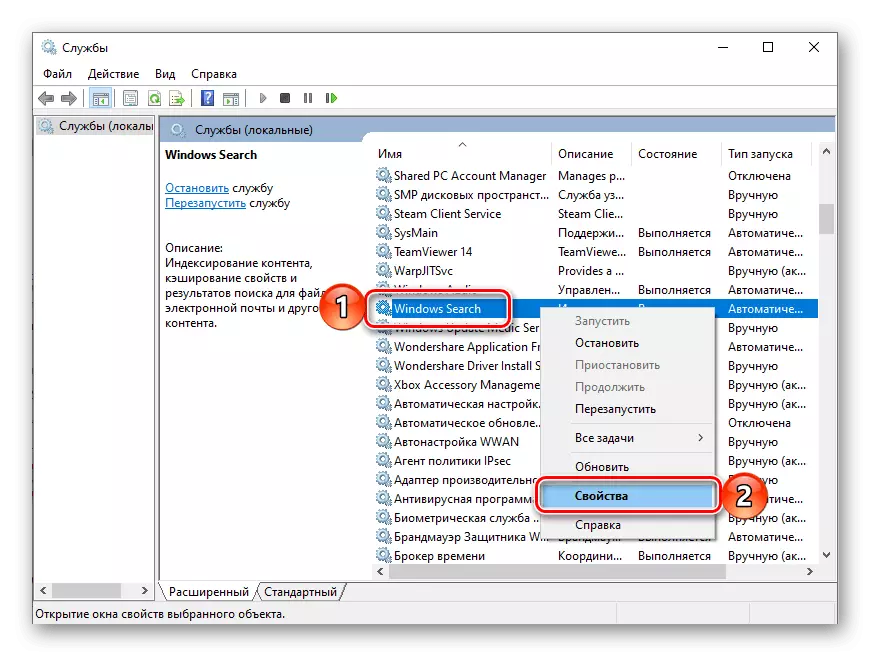
Lesa meira: Hvað á að gera ef leitaraðgerðin virkar ekki 10
Áskorun um leit í Windows 10
Þú getur opnað leitina á verkefnastikunni, þú getur aðeins á tvo vegu, en þessi eiginleiki er að finna í öðrum kerfisþáttum og forritum, sem við munum einnig segja okkur frekar.Valkostur 1: Leitaðu að verkefnastiku
Auðveldasta og einföld leiðin til að hringja í leitina er að smella á táknið eða vinstri músarhnappi (LKM), allt eftir hverjir skjávalkostanna sem þú velur. Að auki er ekki nauðsynlegt að útskýra hér - allt er sýnilegt í myndinni hér fyrir neðan.
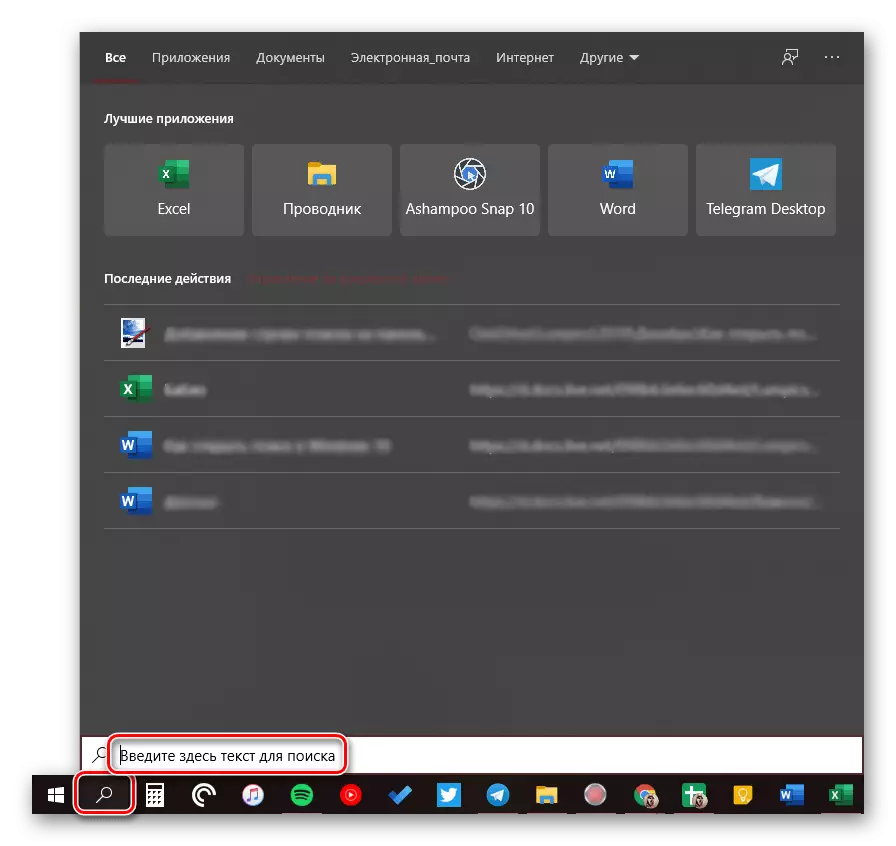
Sjá einnig: Stillingar verkstiku í Windows 10
Ef þú vilt ekki stöðugt færa bendilinn bendilinn að neðra hægra horninu á skjánum (eða einhver annar, allt eftir því hvar verkefnastikan er staðsett), getur þú notað heitur takkana - að ýta á "Win + S" virkjar strax aðgerðina .
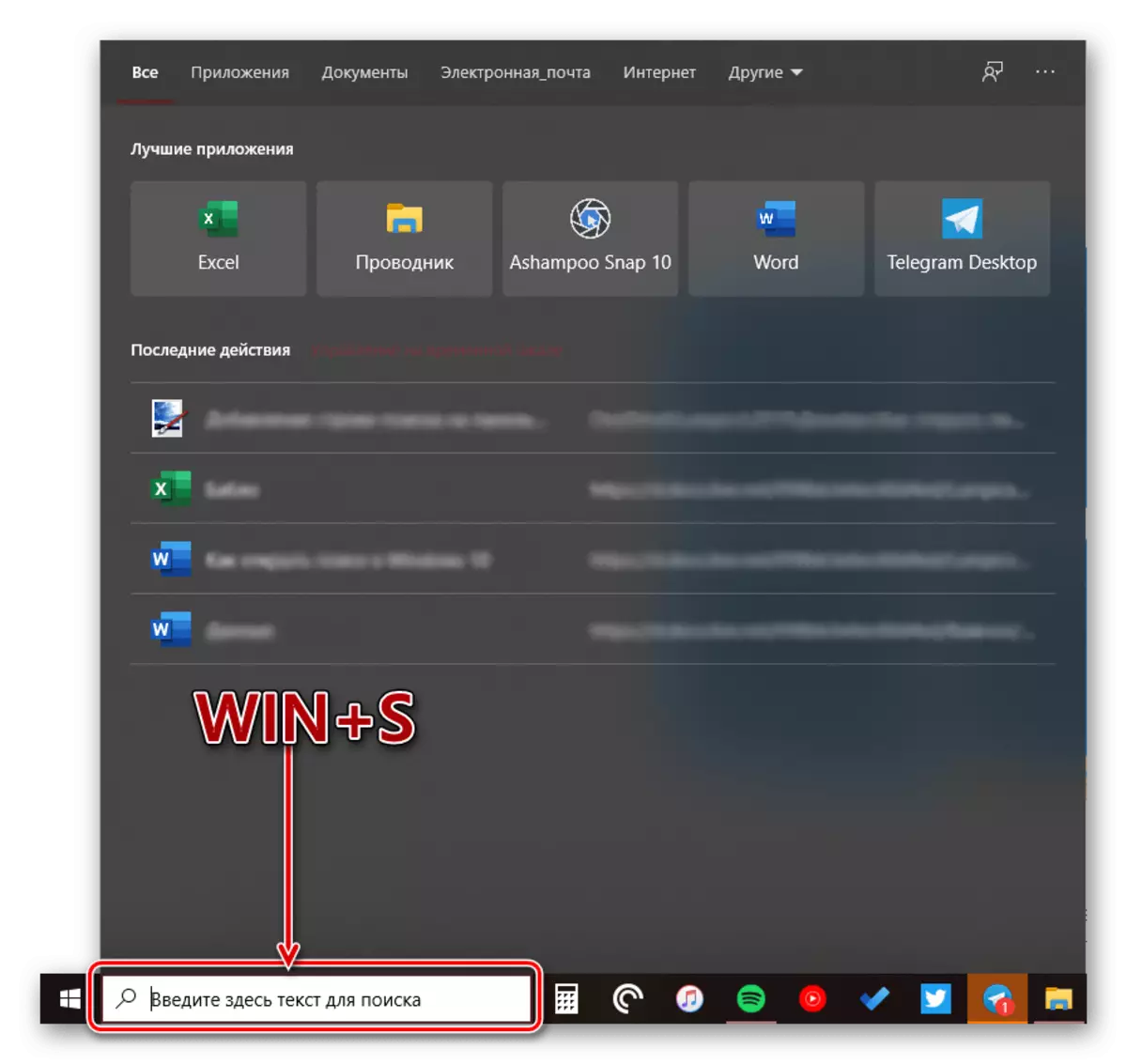
Sjá einnig: Hot Keys í Windows 10
Valkostur 2: Leitaðu að kerfisforritum
Byggð í Windows 10 leit er í boði ekki aðeins á verkefnastikunni heldur einnig í öðrum köflum þessa stýrikerfis, til dæmis í "Explorer", "stjórnborð", "breytur". Í fyrstu tveimur tilfellum lítur það jafnt og vinnur á sömu reglu, aðeins að leita að beinni meðferðarlotu (ákveðin möppu eða smella). Í þriðja lagi, með því að nota hlutverkið sem um ræðir, geturðu fljótt farið í stillingarhlutann af áhuga.
- Leita í "Explorer"
- Leita í "Control Panel"
- Leita í "Parameters"
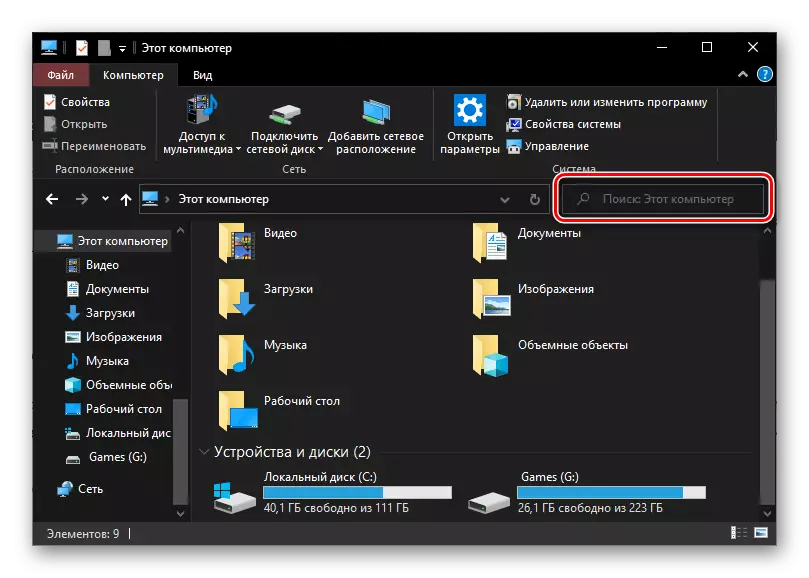
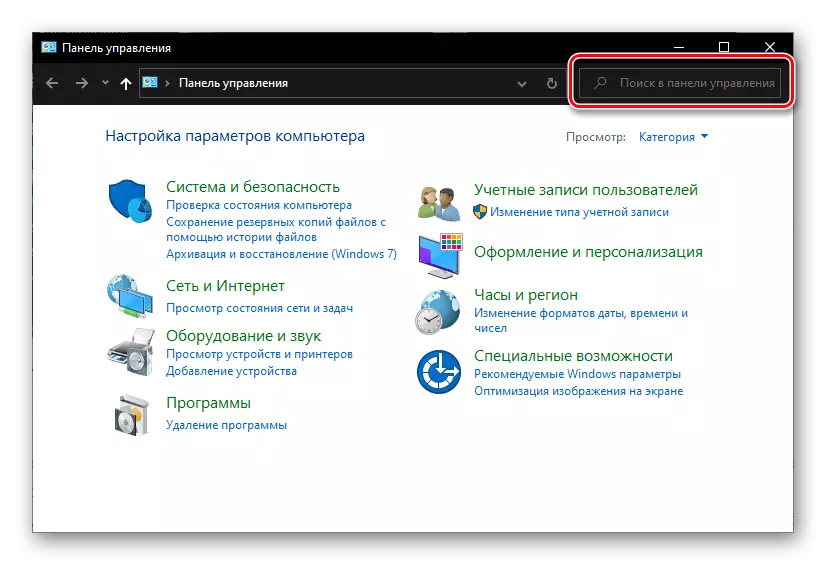
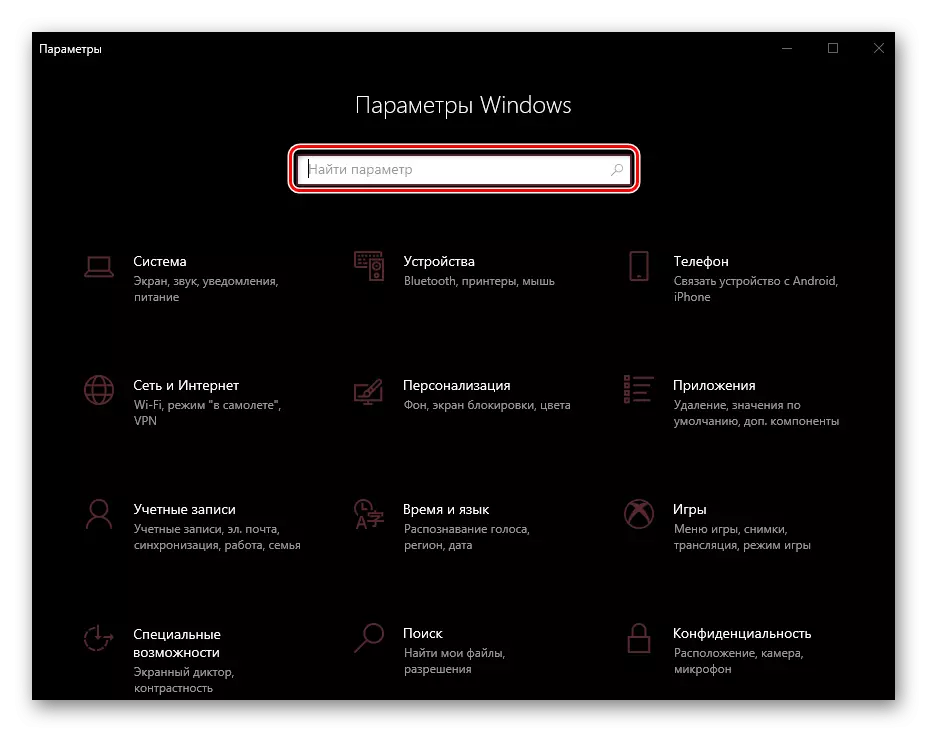
Athugaðu: Í. "Parameters" Windows hefur getu til að fínstilla leitina - fyrir þetta er sérstakt kafli með ótvírætt heiti.
Til að nota leitina verður þú einfaldlega að smella á strenginn sem er tilnefndur á hverja myndina og farðu að slá inn beiðni þína. Það er líka blanda af lyklum fyrir hraðari umferð - "Ctrl + F". Við the vegur, hið síðarnefnda virkar ekki aðeins í venjulegu forritum fyrir Windows, en einnig í mörgum öðrum forritum (vafra, hluti af pakka skrifstofu, boðberar osfrv.).
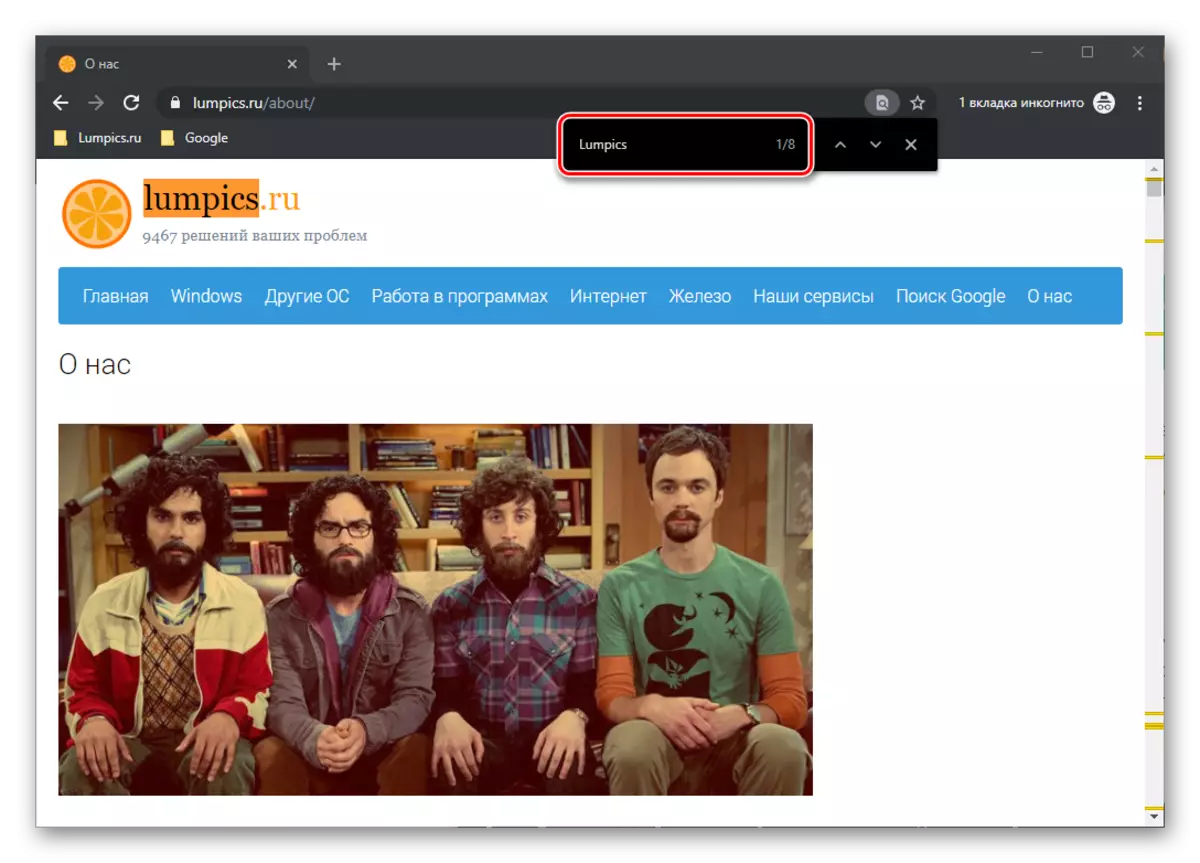
Notkun leitaraðgerðarinnar
Leitin sem er samþætt í stýrikerfinu virkar vel og með því er hægt að finna ekki aðeins skrár, skjöl og möppur, heldur einnig forrit (bæði staðall og þriðja aðila), tölvupóstbréf, upplýsingar um internetið og margar aðrar upplýsingar. Á síðunni okkar eru aðskildar greinar þar sem eiginleikar vinnu og notkunar þessarar aðgerðar eru talin, bjóðum við upp á að kynnast þeim.
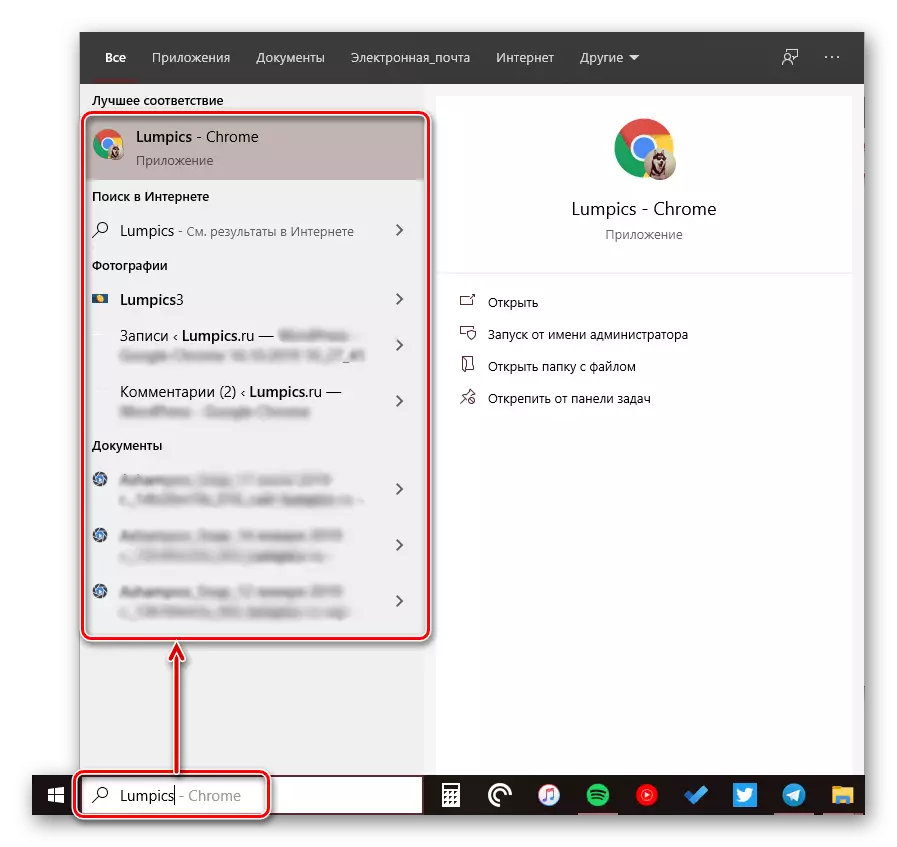
Lestu meira:
Leitaðu að skrám á tölvu með Windows 10
Leitaðu að skrám á efni í Windows 10
Niðurstaða
Nú veistu um allar leiðir til að byrja að leita í Windows 10, hugsanlegum stöðum umsókn sína og hvað á að gera ef vandamál koma upp í þessari aðgerð.
